如何ArtRage彩绘精灵进行单一颜色填充
时间:2022-06-18 13:06:06 作者:无名 浏览量:53
(彩绘精灵)是一款功能非常强大的油画制作软件,作为模拟小巧自然手绘的软件,ArtRage拥有漂亮的界面,操作简单直观。 ArtRage模仿自然画笔的能力非常强,模仿各种画笔特性的能力非常强。
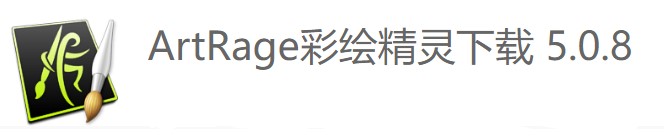
用单色填充,用一种颜色填充区域
此页面概述了用单色填充画布区域的“填充”(fills )工具。 实体填充是“填充”工具的默认模式,而其他两种模式是渐变填充和图案填充。
边框、间隙公差和慢动作都是ArtRage 5的新功能。
单个填充区域的字符教程,实体填充工具设定。
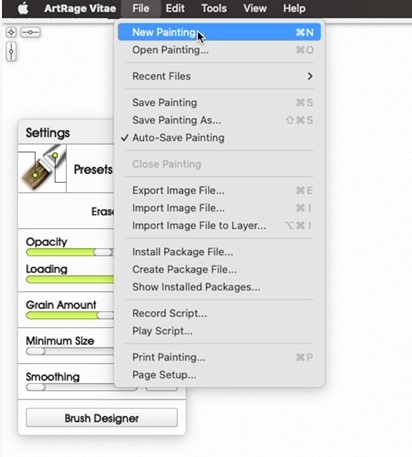
混合模式:允许您设置使用“填充”工具应用的绘画混合模式。 这仅适用于图层中的绘画,因此如果与同一图层上的其他颜色重叠,则会应用混合模式的效果。
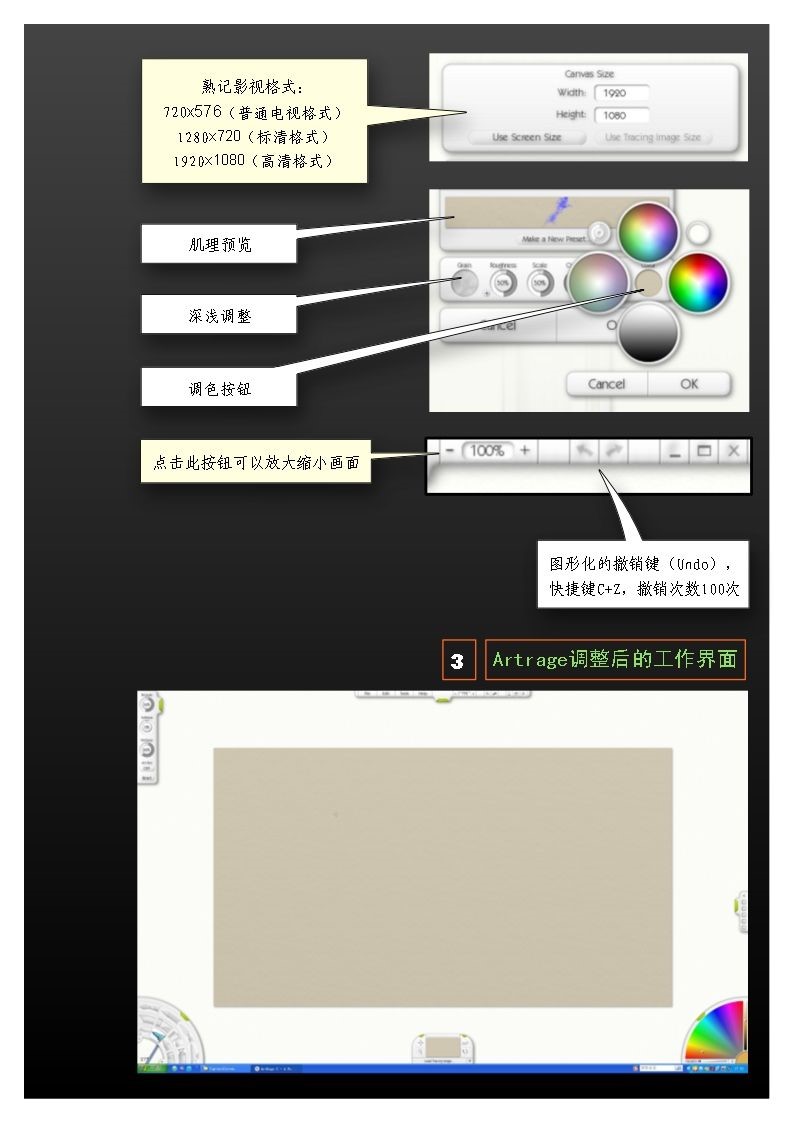
不透明度:油漆的不透明度或半透明度。 将其设定为100%,可以得到完全不透明的(实心的)涂料。
的底部包括浮点选项卡和边框选项卡。
传播([常规]选项卡) :传播控制颜料向现有颜料的传播范围。 0%的扩散在遇到稍微不同的颜色时立即停止,100%的扩散继续覆盖大多数其他颜色(例如,深棕色扩散为黑色,淡红色不扩散),但极不同的色调除外。 在0%传播中,可能会看到空像素的“边缘”。 当此像素到达边界绘画边缘周围的抗锯齿(半透明像素)时,将停止填充绘画。
“边框”“边框”选项卡:选择边框的颜色。 绘画完全填充到边缘,而不显示空像素。 请注意,这是基于当前颜色和边框颜色的差异,而不是忽略所有其他颜色。 这被视为“传播”设置,除了传达所有颜色都有一定比例的泄漏外,还可以选择起点和终点。
“浮动”和“边框”选项卡设置:
仅限当前图层:选中此选项可忽略其他图层上的绘画。 如果要在轮廓上方或下方的图层上绘画,请取消选择。
抗锯齿边缘打开或关闭抗锯齿功能。 由于抗锯齿是边缘的“平滑度”,因此有些像素会变得越来越半透明,而不是锯齿像素的突然边界。
公差:绘画填充将忽略宽度最大为50像素的间隙。
慢动作:绘画实时填充区域。 可以调整速度。 按Escape键可以随时发现泄漏或暂停。 保持0%以便立即填充。
ArtRage彩绘精灵 5.0.8
- 软件性质:国产软件
- 授权方式:共享版
- 软件语言:简体中文
- 软件大小:176886 KB
- 下载次数:133 次
- 更新时间:2022/6/18 17:13:18
- 运行平台:WinXP,Win7,...
- 软件描述:ArtRage中文版也叫做彩绘精灵,是一款专业的电脑绘图软件,它为用户提供众多不... [立即下载]
相关资讯
相关软件
电脑软件教程排行
- 破解qq功能和安装教程
- 怎么将网易云音乐缓存转换为MP3文件?
- 比特精灵下载BT种子BT电影教程
- 微软VC运行库合集下载安装教程
- 土豆聊天软件Potato Chat中文设置教程
- 怎么注册Potato Chat?土豆聊天注册账号教程...
- 苏宁豆芽特色介绍及功能板块
- 浮云音频降噪软件对MP3降噪处理教程
- 英雄联盟官方助手登陆失败问题解决方法
- 蜜蜂剪辑添加视频特效教程
最新电脑软件教程
- QAQGAME游戏加速器如何安装
- Windows10优化大师如何优化软件
- XT800个人版如何安装使用
- 阿里通网络电话如何进行电话沟通
- 斑马梦龙网络计划2018如何进行功能设置
- 如何ArtRage彩绘精灵进行单一颜色填充
- 如何安装得得系统一键装机工具软件
- 如何使用下载地址通用转换器进行下载转换
- 如何使用网站流量宝
- 网易邮箱大师如何更改账号
软件教程分类
更多常用电脑软件
更多同类软件专题





